虚拟机中CentOS-7.9的硬盘空间扩容(EXSI)
大家好,我是LSF,发现一台虚机上 /dev/mapper/centos-root Use%已经快满了,决定扩容,安全起见,先搞一台闲置的虚机,试验一下。
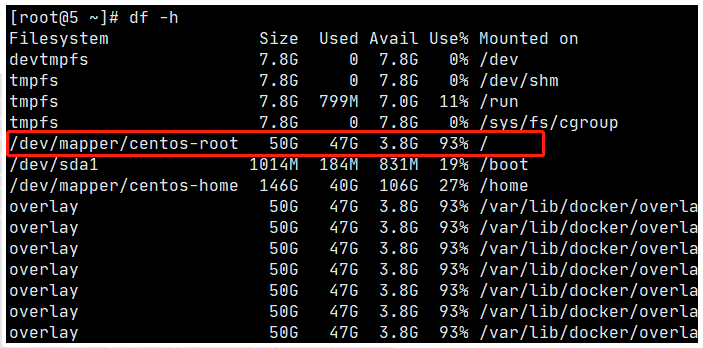
一、增加虚机容量
在exsi管理web界面中,先关闭虚机,点击 “编辑”,选择扩展后的容量。我这个原先总容量是200G。需要单独给centos-root目录从50G扩展待100G,所以将总容量改成250G。然后启动虚机。
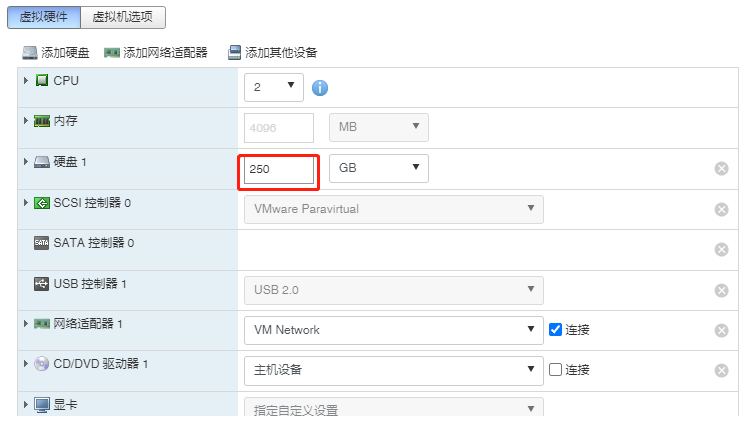
切换 root 用户,fdisk -l 一下,看到 /dev/sda: 空间已经增加了,但是分区还是原来的,还需要添加新分区,才能去扩展指定的系统文件。
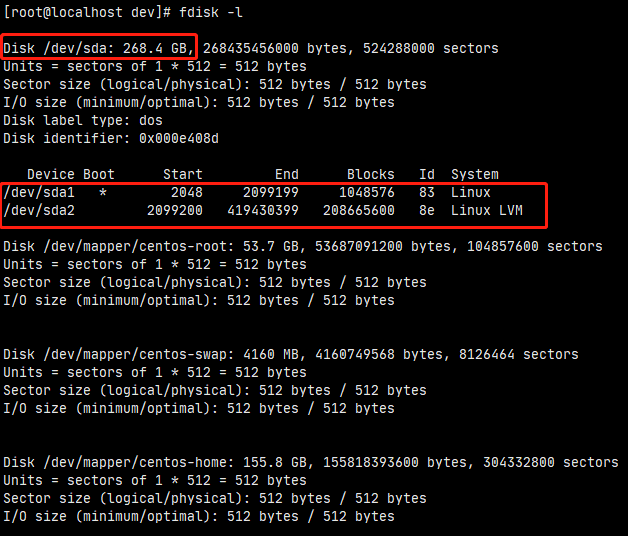
二、创建新的分区
fdisk /dev/sda 看一下,命令参考如下,之后根据提示选择相应的命令即可。
Command (m for help): m
Command action
a toggle a bootable flag // 切换一个可引导标志
b edit bsd disklabel // 编辑bsd磁盘标签
c toggle the dos compatibility flag // 切换dos兼容性标志
d delete a partition // 删除分区
g create a new empty GPT partition table // 创建一个新的空GPT分区表
G create an IRIX (SGI) partition table // 创建一个IRIX(SGI)分区表
l list known partition types // 列出已知的分区类型
m print this menu // 查看帮助菜单
n add a new partition // 增加新分区
o create a new empty DOS partition table // 创建一个新的空DOS分区表
p print the partition table // 查看分区表
q quit without saving changes // 不保存更改而退出
s create a new empty Sun disklabel // 创建一个新的空 Sun 磁盘标签
t change a partition's system id // 更改分区的系统id
u change display/entry units // 更改显示/输入单位
v verify the partition table // 验证分区表
w write table to disk and exit // 将表写入磁盘并退出
x extra functionality (experts only) // 额外功能(仅限专家)
过程截图如下
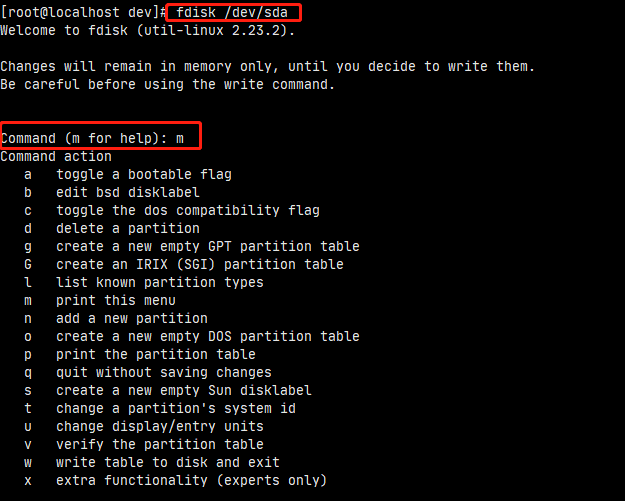
使用以下 fdisk 命令创建新分区
p: (print)可查看现有分区
n:(new)创建新分区
p:(primary)选择主分区
3:选择的分区号(sda1、sda2主分区编号占用,可选3和4)
回车:起始扇区用默认即可
回车:结束删除用默认即可
t: 更改分区的系统id
3: 选择刚创建的分区sda3
8e: 修改成使用ID为8e的LVM (LVM是逻辑盘卷管理机制(Logical Volume Manager))
w:将分区表写入磁盘并退出
过程截图如下
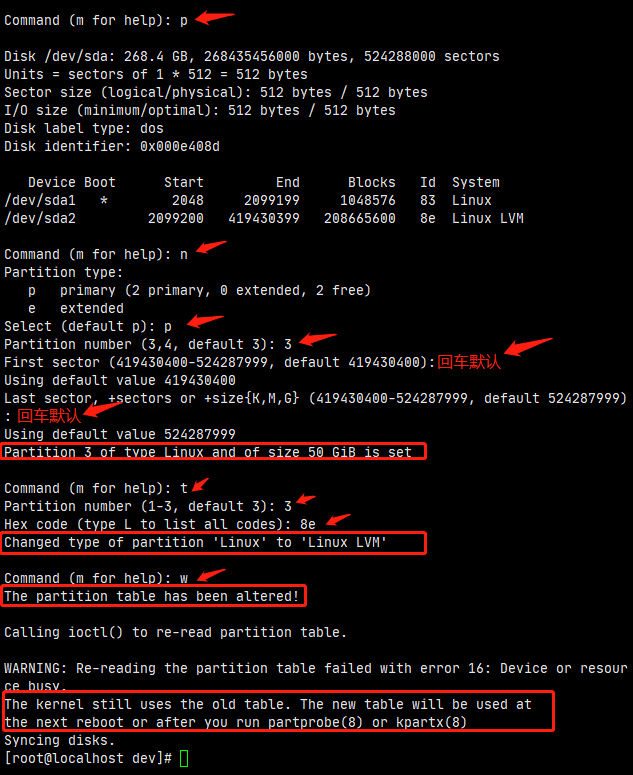
根据最后的提示 The kernel still uses the old table. The new table will be used at
the next reboot or after you run partprobe(8) or kpartx(8) 让你重启虚机、或者 partprobe 重读分区表、 或者 kpartx 重新挂载虚拟文件系统。我这里使用 partprobe 重读分区表,这样不用重启虚机。再执行 fdisk -l 可以查看到新创建的分区sda3
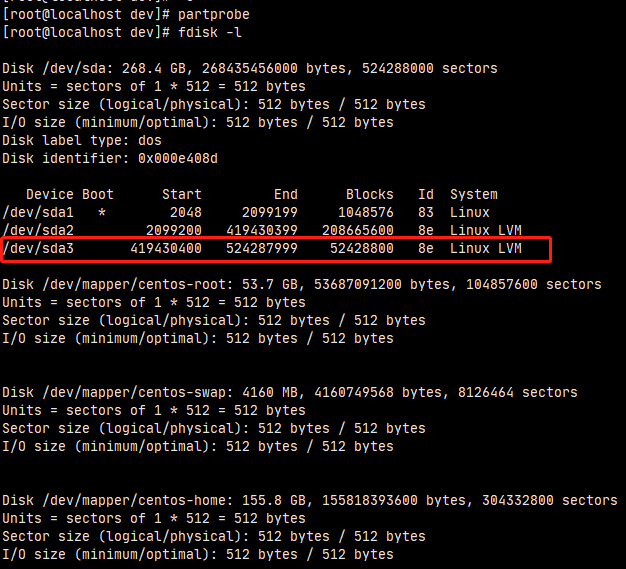
三、格式化新分区
通过 lsblk -f 查看分区的原先分区的文件系统类型为xfs,centos 7 使用的是xfs文件系统
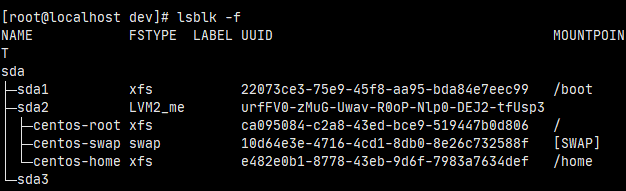
通过 mkfs.xfs -f /dev/sda3 格式化 sda3 分区。
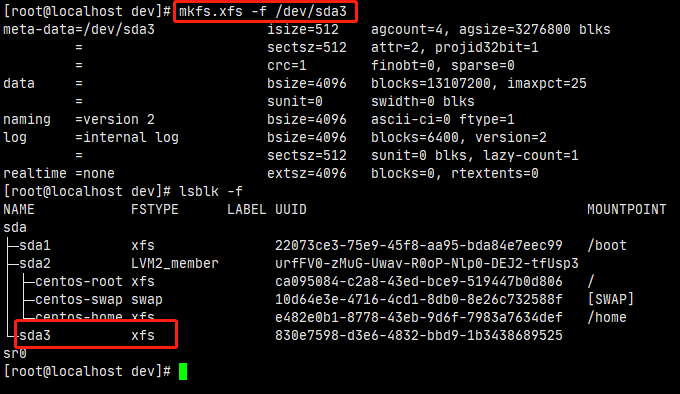
四、lvm实现卷扩容
查看需要扩展的文件系统目录,df -h 查看目录链接为 /dev/mapper/centos-root,或者 lvdisplay 查看目录为 /dev/centos/root
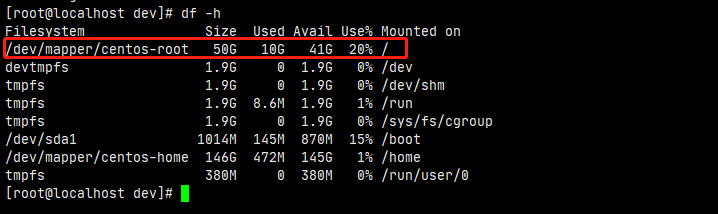

lvm 管理命令扩展指定卷
lvm 进入 lvm 指令模式
vgdisplay
查看虚机卷组 (包含多个物理卷)我这里卷组为 centos,
pvcreate /dev/sda3
初始化刚创建的分区为物理卷
vgextend centos /dev/sda3
将新创建的物理卷扩展到虚机卷组
centos 为 卷组名称,可通过 vgdisplay 查看
vgdisplay
记住 Free PE:如12800
lvextend -l +12800 /dev/mapper/centos-root
扩展已有文件系统逻辑卷的容量
lvextend 指令用于在线扩展逻辑卷的空间大小,而不中断应用程序对逻辑卷的访问。
-l: 指定逻辑卷要扩展大小,单位为PE数(如上面Free PE 的12800)
-L: 指定逻辑卷的大小,单位为Size(如K、M、G、T等)
quit
退出 lvm
lvm 操作截图如下:
查看虚机卷组 (包含多个物理卷)我这里卷组为 centos,
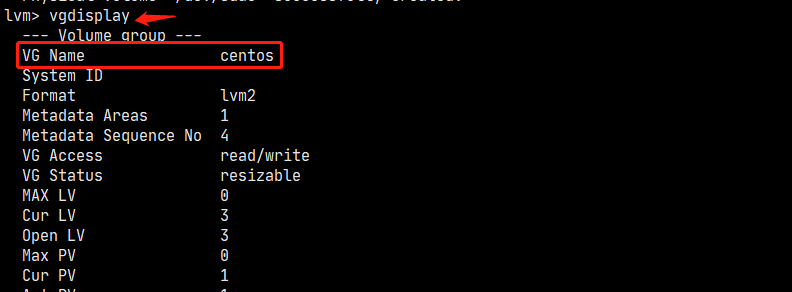
初始化刚创建的分区为物理卷、将新创建的物理卷扩展到虚机卷组
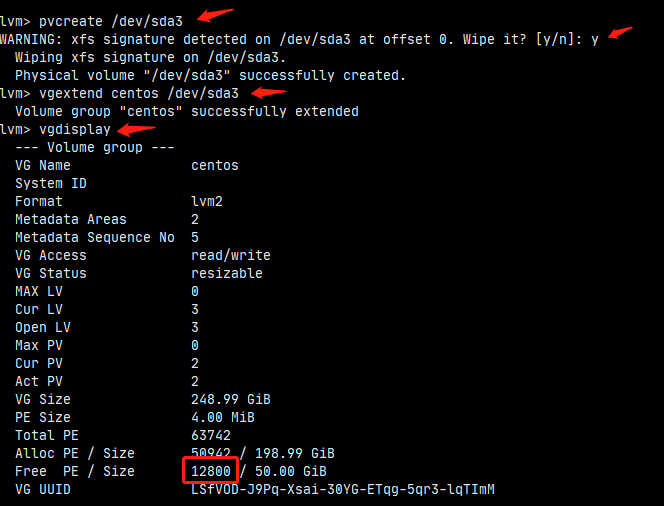
扩展已有文件系统逻辑卷的容量

查看扩展结果
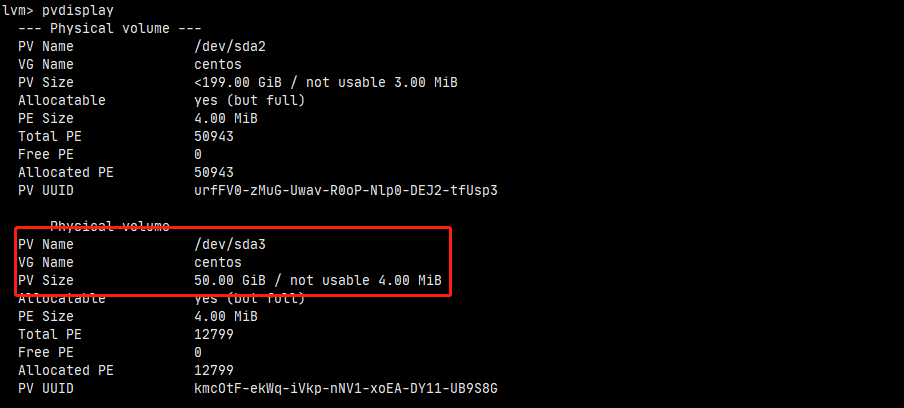
五、文件系统的扩容
完成卷扩容,接下来做文件系统的扩容,这一步很简单,xfs_growfs /dev/mapper/centos-root 即可,然后 df -h 查看一下。
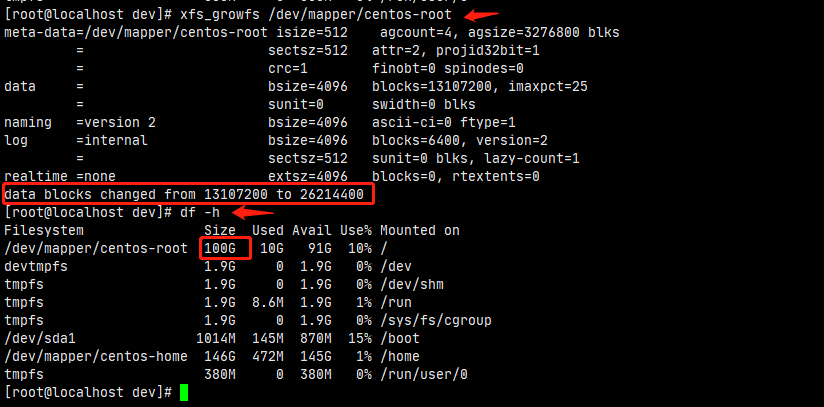
虚拟机中CentOS-7.9的硬盘空间扩容(EXSI)的更多相关文章
- 【liunx】使用xshell连接虚拟机上的CentOS 7,使用xhell连接本地虚拟机上的Ubuntu, 获取本地虚拟机中CentOS 7的IP地址,获取本地虚拟机中Ubuntu 的IP地址,Ubuntu开启22端口
注意,如果想用xshell去连接本地虚拟机中的linux系统,需要本地虚拟机中的系统是启动的才能连接!!!!! ============================================ ...
- VMware虚拟机中CentOS 7的硬盘空间扩容
查看centos7系统挂载点信息 扩展VMWare-centos7硬盘空间 对新增加的硬盘进行分区.格式化 添加新LVM到已有的LVM组,实现扩容 1.查看centos7系统挂载点信息 df -h查看 ...
- VMware虚拟机中CentOS7的硬盘空间扩容
查看centos7系统挂载点信息 扩展VMWare-centos7硬盘空间 对新增加的硬盘进行分区.格式化 添加新LVM到已有的LVM组,实现扩容 1.查看centos7系统挂载点信息 df -h查看 ...
- VMware虚拟机中为Linux 添加虚拟硬盘(VirtualBox方法类似)
修改1:2014-06-24 11:38:21 Linux添加硬盘是在原来安装的硬盘空间不够或者需要使用其他硬盘上的东西时候的解决办法,因为大多数初学者习惯使用虚拟机,这里以在Vmware虚拟机中实现 ...
- 虚拟机中CentOS 7下PHP环境配置
为了简单起见,虚拟机网卡设置为桥接模式 1.yum install httpd php 2.yum install mariadb 3.启动mariadb systemctl start maria ...
- Ubuntu VMware workstation虚拟机清理缓存文件获得更大硬盘空间
1 前言 VMware workstation 15 Player经常使用拖拉复制文件到虚拟机,从而导致了drag_and_drop特别大,占用了很多硬盘空间. fanbi@ubuntu:~/.cac ...
- 虚拟机中CentOS 7 x64图形化界面的安装
VMware的初始设置如下: 图1 待虚拟机读取完iso,出现此界面 图2 我们主要是安装图形化界面的系统,所以在软件选择栏下如图选择: 图3 设置root密码,创建用户,等候安装完成: 图4 安装完 ...
- 虚拟机中给linux 系统添加硬盘以后,进行分区挂载
当自己虚拟机中的linux 系统硬盘不够用的时候需要添加硬盘给系统使用,所以可以通过以下的步骤实现 1.关闭自己的客户机,然后执行以下步骤 2. 上面的步骤完成以后,重点来了,下面打开客户机,执行以下 ...
- 虚拟机中CentOS 6.5 添加扩展分区
此扩展方法要求支持LVM 1.更改虚拟机配置 虚拟机->设置->硬盘->扩展磁盘容量 fdisk -l 查看,发现硬盘空间变大了 [root@thj Desktop]# fdisk ...
随机推荐
- 我们可以在 hashcode() 中使用随机数字吗?
不行,因为对象的 hashcode 值必须是相同的.参见答案获取更多关于 Java 中 重写 hashCode() 方法的知识.
- 列举 IoC 的一些好处?
IoC 的一些好处是:它将最小化应用程序中的代码量.它将使您的应用程序易于测试,因为它不需要单元测试用例中的任何单例 或 JNDI 查找机制.它以最小的影响和最少的侵入机制促进松耦合.它支持即时的实例 ...
- swagger的作用和配置使用
纯API项目中 引入swagger可以生成可视化的API接口页面 引入包 nuget包: Swashbuckle.AspNetCore(最新稳定版) 配置 1.配置Startup类Config ...
- Python学习--21天Python基础学习之旅(Day03、Day04)
关于缩进问题,缩进几个空格都不影响程序解释(不会报错什么的),但一般缩进四个空格是为了可读性和规范. Day03: Chapter 5 1.if语句 1.1条件测试:值为True或False的表达式成 ...
- 用纯CSS实现优雅的tab页
说明 又是一个练手的小玩意儿,本身没什么技术含量,就是几个不常用的CSS3特性的结合而已. 要点 Label标签的for属性 单选框的:checked伪类 CSS的加号[+]选择器 效果图 原理 通常 ...
- 我的python学习记_02
流程控制 算术运算符: + 加(在字符串中拼接作用) - 减 * 乘 / 除 // 商 % 取余 ** 次幂 比较运算符: > 是否大于 >= 是否大于等于 < 是否小于 != 是否 ...
- sparksql Seq生成DataFrame
首先,使用样例类: case class User(id:Int,name: String,gender:String, age: Int) 之后使用Seq创建Dataframe val alice: ...
- JavaScript 遍历对象、数组总结
在日常工作过程中,我们对于javaScript遍历对象.数组的操作是十分的频繁的,今天抽空把经常用到的方法小结一下,方便今后参考使用! javaScript遍历对象总结 1.使用Objec ...
- php 实验一 网页设计
实验目的: 1. 能够对整个页面进行html结构设计. 2. 掌握CSS+DIV的应用. 实验内容及要求: ***个人博客网页 参考Internet网上的博客网站,设计自己的个人网页,主要包括:图 ...
- Git本地上传口令
$ cd /d/GitProject (进入要上传的文件的文件夹) $ git pull (更新本地库) $ git add . (添加 ...
